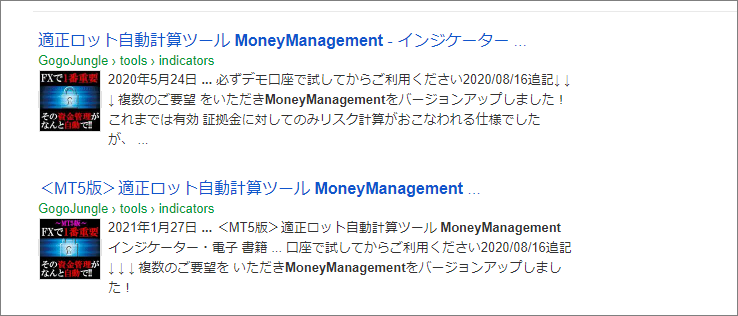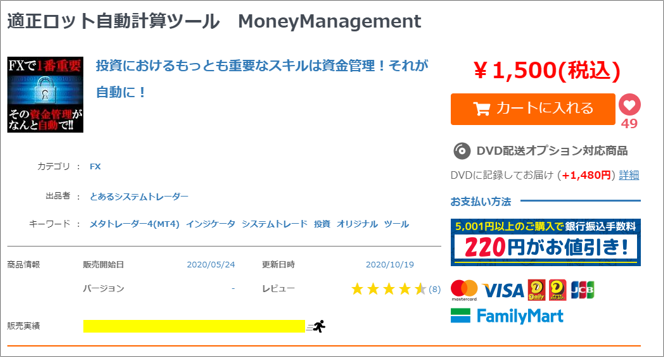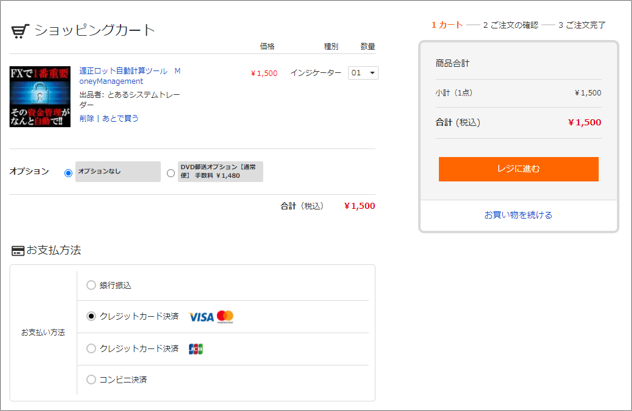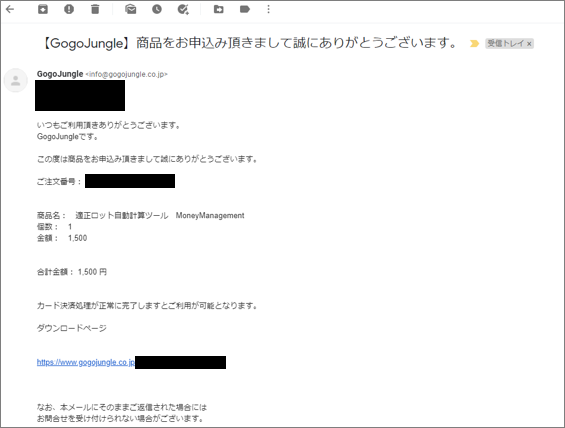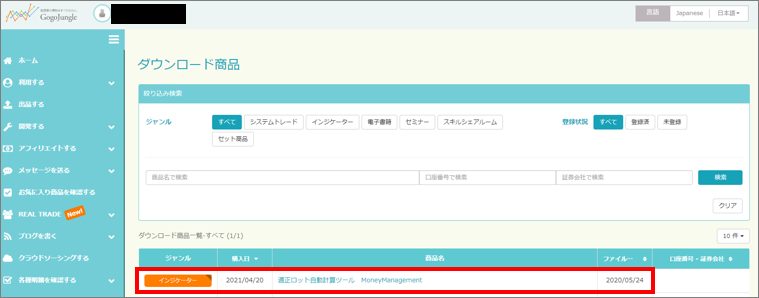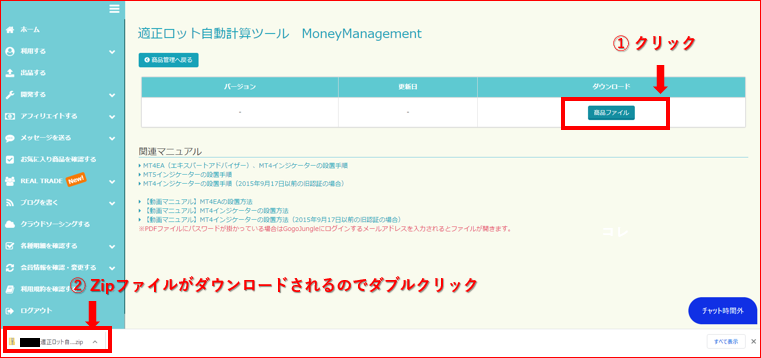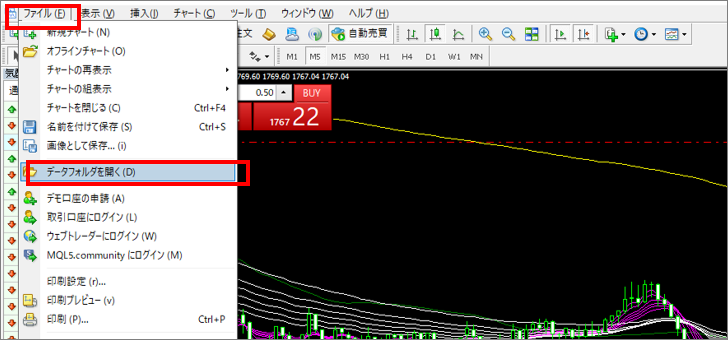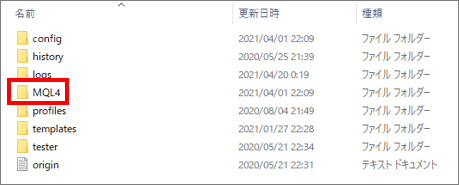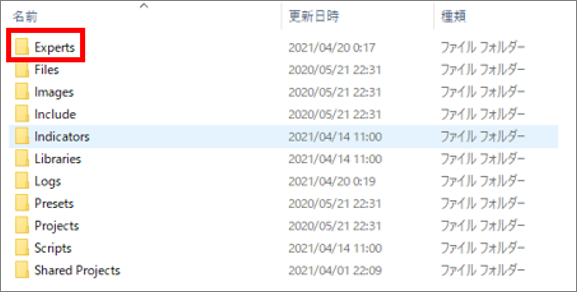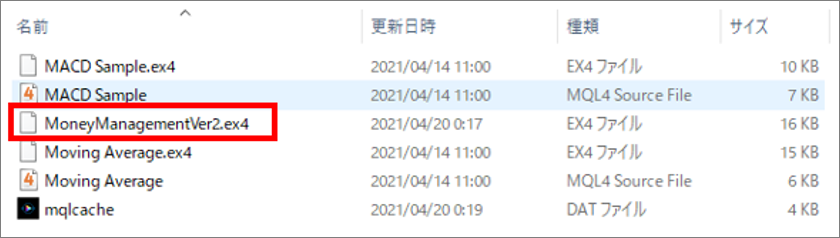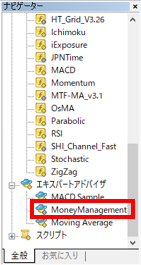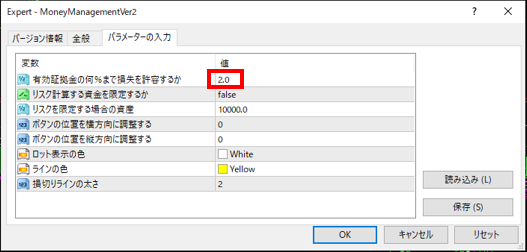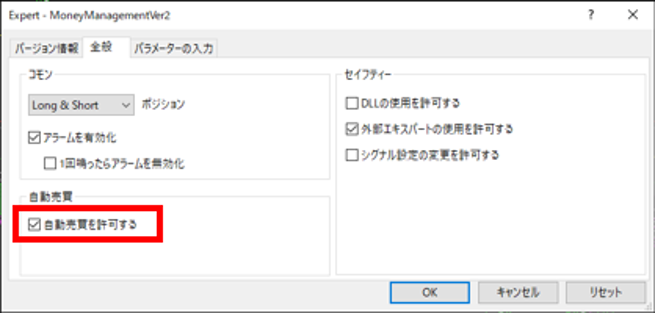今回はFX ロット計算インジケーターのMoneyManagementの購入からインストールまでやってみました。
ロット計算インジケーターMoneyManagementの購入方法
私が購入したのは下記のサイトからです。
ポイント
Gogojungle とはFX、株式、日経225をはじめとした投資に詳しい個人投資家である投資を本業とする人、金融機関出身の人、兼業投資家などが出品するソフトウェア、テキストや動画などの投資コンテンツなどを購入できる、投資専門のイーコマースサイトです。
まずは、GogojungleのTOPページの検索窓に『MoneyManagement』と入力
 すると検索結果に『MoneyManagement』が出てきます。MT4版とMT5版が出てくるので気を付けて下さい。
すると検索結果に『MoneyManagement』が出てきます。MT4版とMT5版が出てくるので気を付けて下さい。
私はMT4を利用しているので、上のやつをクリックしました。下記のページに飛びます。
カートに入れるボタンを押して購入に進みます。
お支払方法を選択して『レジに進む』をクリックし購入を済ませて下さい。
購入完了後はメールで商品のダウンロードURLがGogojungleから送られてきます。
URLをクリックするとGogojungleのマイページのダウンロード商品ページに飛びますので、購入した商品をクリックして下さい。
購入した商品ページに飛びますので、①の商品ファイルをクリックして下さい。②左下にZipファイルがダウンロードされますのでZipファイルをダブルクリックで開いてください!
※注意ですが管理人はChromeブラウザで行っています。
Zipファイルを開くと『MoneyManagementVer2』というフォルダがあるのでそれを開きます
MoneyManagementVer2というフォルダを開くと下記の2つのファイルが入っています。問題なく入っていれば購入は問題なく完了です!
MoneyManagementのインストール方法
では実際にMT4にMoneyManagementをインストールしていきましょう。非常に簡単なので、間違えないように慎重に行いましょう。
MT4を開き右上にある『ファイル』タブから『データフォルダを開く』をクリック
データフォルダが開くので、データフォルダ内にある『MQL4』をクリックして開きます。
MQL4フォルダが開くので『Experts』フォルダを開きます。(※注意ですがIndicatorsではないのでご注意下さい)
Expertsフォルダを開いて先程購入したファイルから『MoneyManagementVer2.ex4』ファイルをコピー&ペーストもしくはドラック&ドロップでファイルを格納します。
これでインストールは完了です。MT4を再起動させて下さい。
再起動すると左下のナビゲーターに『MoneyManagement』が入っているのが確認できます。ナビゲーターが出ていない場合は表示タブからナビゲーターをクリックして下さい。
『MoneyManagement』をダブルクリックして下さい。パラメーターが開きますので損失の許容%との数字を入力して下さい。
完了したら、次は『全般』タブをクリックして下さい。全般タブが開いたら左下の自動売買を許可するにチェックをして下さい。(自動売買と言っても勝手に売買されたりしないので安心して下さい)
設定自体はこれで全て終了ではありますが、最後の設定が残っているのでそれを行ってください。MT4の『自動売買』もクリックして緑色にして下さい。
これで本当に全ての作業が完了です。ツールも使えるようになっている筈ですので、『MoneyManagement』を使って適切な資金管理で儲けていきましょう!

Twitterアカウント
KOU@サラリーマンFXサバイバー
https://twitter.com/maxkorosuke
-

-
海外FX業者と国内FX業者どちらがおすすめか初心者目線で詳しく解説してみた
続きを見る